عیب یابی اتصال یک گوشی هوشمند به کامپیوتر از طریق USB
اگر شما نمیتوانید گوشی هوشمند خود را به یک کامپیوتر وصل کنید با استفاده از یک کابل USB و در ویندوز اکسپلورر قابل مشاهده نیست، در این مقاله میتوانید روشهایی برای حل این مشکل پیدا کنید. روش های زیر برای سیستم عامل Android اعمال می شود، اما برخی از موارد را می توان در دستگاه های دیگر سیستم عامل مورد استفاده قرار داد.
محتوا
گزینه ای برای عیب یابی یک گوشی هوشمند به رایانه
ابتدا باید علل شکست اتصال را بدانید. آیا همه چیز خوب پیش رفته است یا آیا شما برای اولین بار گوشی خود را به کامپیوتر متصل می کنید؟ آیا اتصال پس از هر اقدام خاص با تلفن یا کامپیوتر ناپدید شد؟ پاسخ به این سوالات به یافتن راه حل مناسب برای مشکل کمک خواهد کرد.
دلیل 1: ویندوز XP
اگر ویندوز XP را اجرا می کنید، در این صورت باید با نصب پروتکل انتقال رسانه از پورتال مایکروسافت کمک بگیرید. این مشکل ارتباطات را از بین می برد.
دانلود پرونده انتقال رسانه ها از سایت رسمی
- پس از حرکت به سایت، روی دکمه "دانلود" کلیک کنید.
- بعد، برنامه نصب را اجرا کنید و روی «بعدی» کلیک کنید.
- در پنجره بعدی شرایط توافق نامه مجوز را بپذیرید. روی دکمه بعدی کلیک کنید.
- سپس روی "بعدی" کلیک کنید.
- و در پایان دکمه "نصب" برای شروع نصب و راه اندازی.
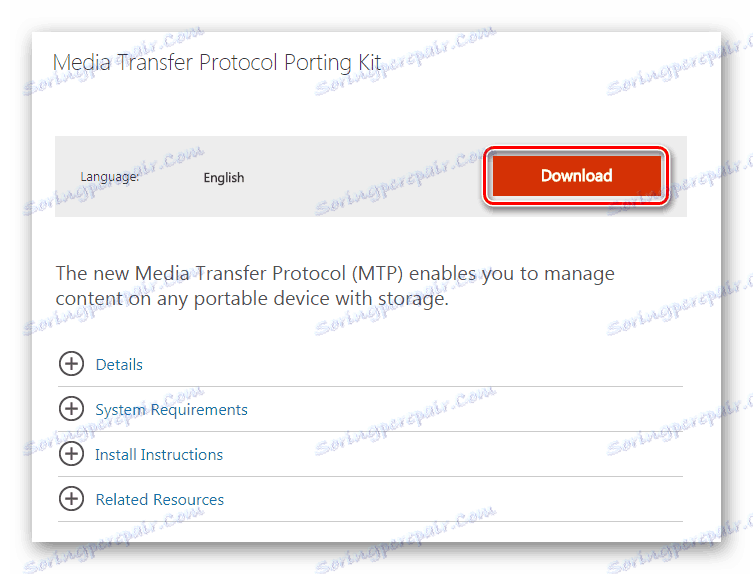
دانلود بسته نصب MTP آغاز می شود.

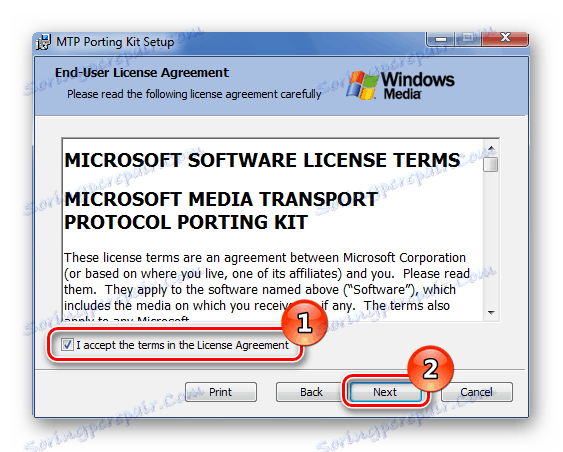
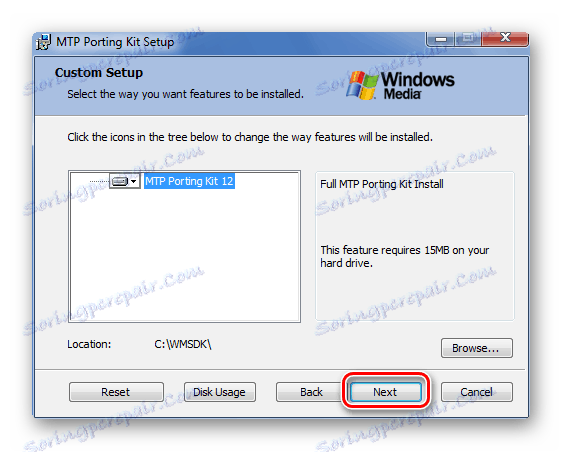
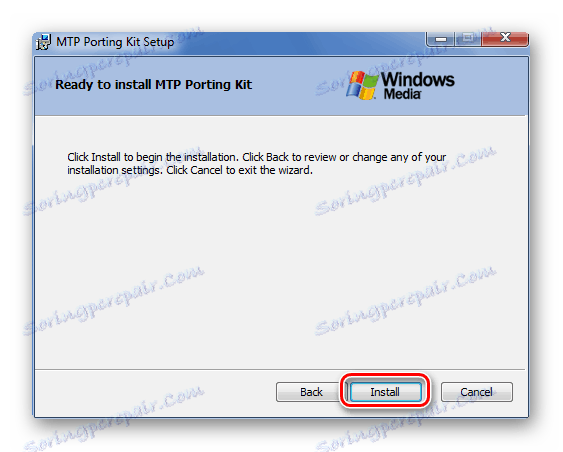
پس از نصب پروتکل کامل شده و سیستم راه اندازی مجدد، تلفن یا رایانه لوحی شما باید تعیین شود.
دلیل 2: عدم ارتباط فیزیکی
اگر، هنگامی که گوشی هوشمند به یک کامپیوتر متصل است، هیچ اطلاعیه ای در مورد تشخیص اتصال نمایش داده نمی شود، در بیشتر موارد این امر به وسیله یک سیم بندرت یا پورت USB آسیب دیده است. شما می توانید سعی کنید کابل را به یک اتصال USB دیگر وصل کنید یا از یک کابل دیگر استفاده کنید.

همچنین ممکن است سوء عملکرد سوکت در گوشی هوشمند باشد. سعی کنید آن را از طریق یک کابل USB کار به یک کامپیوتر دیگر وصل کنید - این به شما کمک خواهد کرد که بدانید که آیا سوکت برای عدم اتصال مقصر است.
در نتیجه، برای حل مشکل، شما باید آنچه را که باید انجام دهید را درک کنید - یک کابل جدید یا تعمیر / نصب یک سوکت جدید در تلفن را بخرید.
دلیل 3: تنظیمات اشتباه
بررسی کنید که گوشی هوشمند هنگام اتصال از طریق کابل ارتباط خود را گزارش کند. شما می توانید با نماد USB ظاهر شده در پانل بالا یا باز کردن پرده پیام Android، که در آن شما می توانید گزینه های اتصال را مشاهده کنید.
اگر یک گوشی هوشمند یا رایانه لوحی با یک الگو یا رمز عبور قفل شده باشد، لازم است آن را برای دسترسی به فایل ها حذف کنید.
در تنظیمات اتصال که در طول اتصال ظاهر می شود، مورد "MTP - انتقال فایل ها به کامپیوتر" باید انتخاب شود.
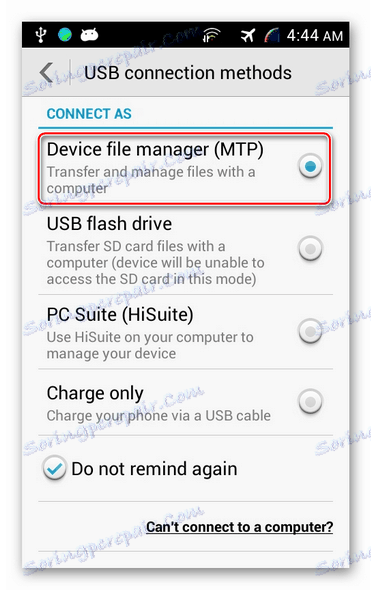
شما همچنین می توانید از گزینه "USB Mass Storage / USB flash drive" استفاده کنید. در این حالت، رایانه دستگاه خود را به عنوان یک درایو فلش معمولی مشاهده خواهید کرد.
اگر تمام روش های فوق به شما کمک نکردند، سعی کنید مجددا نصب نرم افزار دستگاه خود را انجام دهید. و اگر می خواهید یک گوشی هوشمند فلش کنید، به شما کمک خواهد کرد. این مقاله .
لازم به ذکر است که انتقال فایل با استفاده از خدمات ابر رایج امکان پذیر است: درایو گوگل ، Dropbox به یا یندکس دیسک . این می تواند مفید باشد اگر شما نیاز به فوری دریافت یک فایل، و شما وقت ندارید برای درک مشکلات اتصال.